
今までもずっとFlickrに写真をアップしてブログに張り付けるようにしてきたのですが、livedoorブログでもそうしていこうと思っていました。
今までどのように貼っていたかというとFlickrのサイトを開いて貼りたい写真のページを開き、その写真を張り付けるためのHTMLをコピーしてブログのHTMLタグ編集でのところに張り付け、という手間をかけていました。
しかし、Flickr連携というのがあるじゃ無いですか!(WordPressにも似たようなことを実現するプラグインもありますが)

設定すると、どのサイズで写真を貼り付けるか選択できます。
一番よく使うのは500pxなので、500pxを選択しました。
すると!

こんな感じで、Flickrボタンを押すと、最新の写真やセットの写真をさくっと呼び出して、すぐにブログ投稿画面に張り付けることができるのです!
これ、すばやく写真付きの記事が書けるようになるので、とても便利です。
地味に便利なのはタグを張り付けるのと違い写真にリンクが無いことです。→【訂正】記事投稿画面ではリンクとして認識していなかったのですが、リンク貼ってました。
リンクが貼ってあると、写真をついクリックしてしまいたくなりますし、リンクしたくない写真とかリンクできることで誤解されやすくもなるので、出来るだけ写真にはリンクを貼りたくない主義でした。
リンクがないので、単純な写真として張り付けられるので、これもまた便利です。
なお、FlickrへのアップはMacの場合、右クリック→共有が便利です。
Mountain Lionで右クリック→共有→Flickrで1,100枚のデジカメ写真を一気にアップ! : ムジログ
この技とのコンビネーションでFlickrに写真をアップして、ブログ記事に貼って記事を書くというスピードが著しく速くなりそうです。


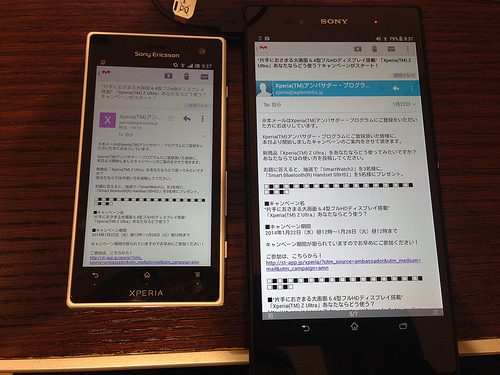
コメント